Kako prikazovati nakupovalne oglase v kratkih videoposnetkih YouTube: Social Media Examiner
Youtube Oglasi Youtube Kratke Hlače Youtube / / April 02, 2023
Ali želite z YouTubovimi oglasi doseči več ljudi? Se sprašujete, kako ustvariti oglase za vir YouTube Shorts?
V tem članku boste izvedeli, kako nastaviti kratke oglase v YouTubu in odkrili, kako jih omogočiti nakupovanje.
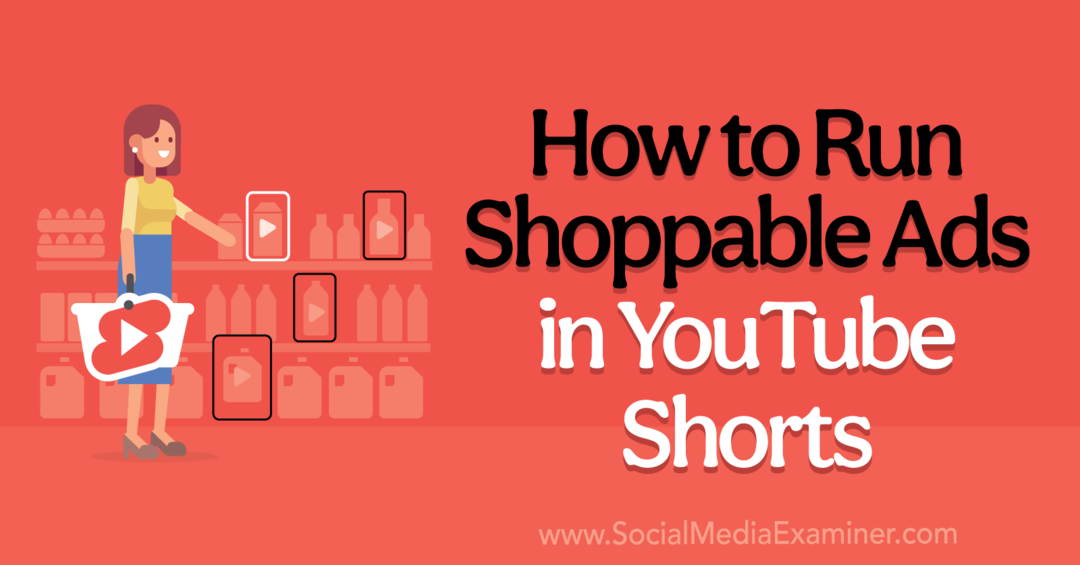
Kaj bi morali tržniki vedeti o kratkih oglasih YouTube
Odkar je YouTube septembra 2020 predstavil kratke videoposnetke, je platforma za kratke videoposnetke eksponentno rasla. Od junija 2022 ima platforma 1,5 milijarde aktivnih uporabnikov mesečno in šteje približno 30 milijard ogledov na dan. To pomeni, da približno 75 % uporabnikov YouTuba uporablja kratko vsebino platforme, zaradi česar je vir Shorts kritično mesto za blagovne znamke.
Blagovne znamke imajo vsekakor možnost objaviti organske kratke hlače. Če pa ima vaša ekipa ambicioznejše trženjske cilje, ki jih mora doseči, je dobro razmisliti o uporabi oblik oglasov, ki se prikazujejo v viru Shorts.
YouTube je maja 2022 začel uvajati oglase v kratkih videoposnetkih in ta umestitev je zdaj široko na voljo za video akcije in oglaševalske akcije za aplikacije. Od oktobra 2022 se oglasi Shorts pojavljajo med organskimi videoposnetki kratke oblike, podobno kot oglasi v viru Instagram Reels ali TikTok.
Nedavno je YouTube začel prikazovati tudi povezane vire izdelkov v oglaševalskih akcijah kratkih videoposnetkov. Tržniki, ki želijo povečati promet ali prodajo, lahko primernim oglaševalskim akcijam dodajo vir izdelkov in pridobijo bolj ciljane konverzije.
Kako zagnati YouTube oglaševanje v YouTube Shorts
V viru Shorts lahko oglašujete tako, da ustvarite video akcijo ali oglaševalsko akcijo za aplikacije. Postopek namestitve je podoben za obe vrsti oglaševalskih akcij, zato si bomo ogledali, kako ustvariti oglaševalsko akcijo Video Action, vključno s tem, kaj storiti, če za oglaševanje potrebujete nov oglas kratke oblike.
#1: Zaženite novo video akcijsko kampanjo YouTube
Odprite nadzorno ploščo računa Google Ads in kliknite, da ustvarite novo oglaševalsko akcijo. Izberite enega od ciljev oglaševalske akcije, ki podpira umestitve v YouTubu, kot so prepoznavnost in doseg blagovne znamke, upoštevanje izdelka in blagovne znamke, promet na spletnem mestu, potencialne stranke ali prodaja. Nato kot vrsto oglaševalske akcije izberite Video.
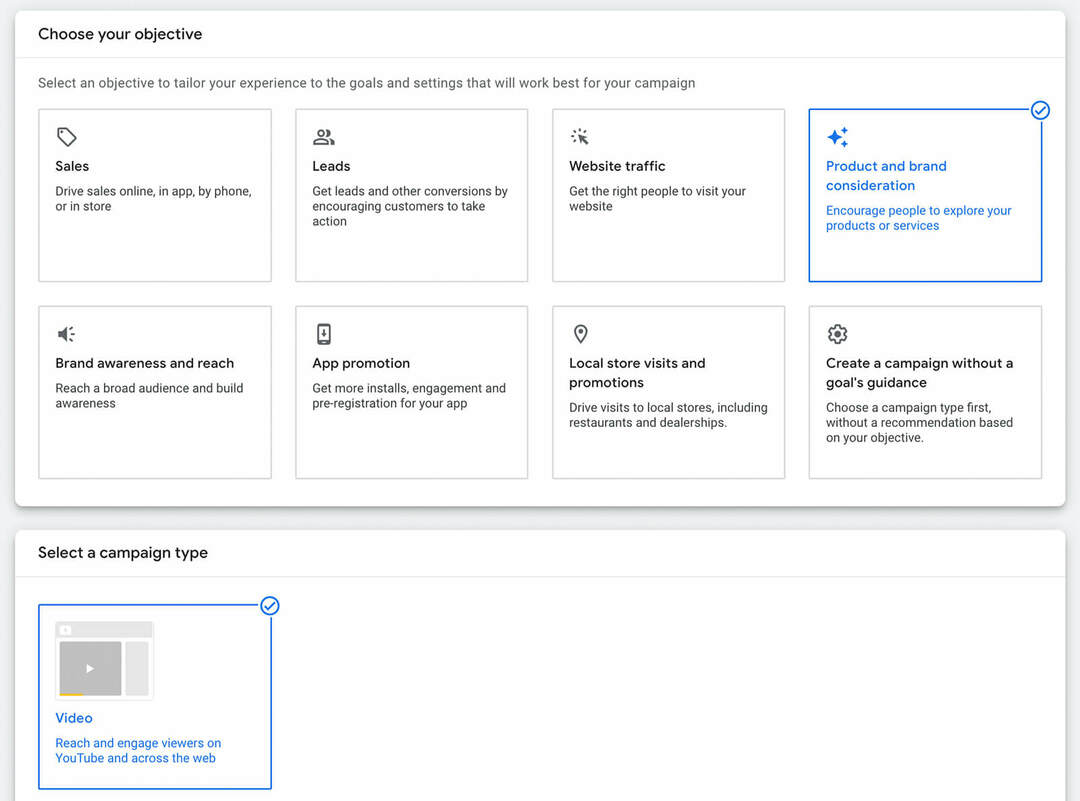
Odvisno od cilja, ki ga izberete, boste morda morali izbrati nekaj dodatnih izbir. Izbrati boste morali na primer dejanje konverzije za potencialne stranke in prodajne akcije. Za oglaševalsko akcijo za upoštevanje izdelka in blagovne znamke, kot je ta v tem primeru, boste morali izbrati med možnostmi podvrste oglaševalske akcije.
Nato nastavite osnove oglaševalske akcije, vključno z izbiro proračuna, začetnega datuma in neobveznega končnega datuma. Če želite, da se vaša oglaševalska akcija izvaja izključno na YouTubu, počistite polje Videopartners on the Display Omrežje pod spustnim menijem Omrežja, saj ta možnost omogoča razširitev dosega oglaševalske akcije izven YouTube. Upoštevajte, da nekateri cilji zahtevajo prikazno omrežje.
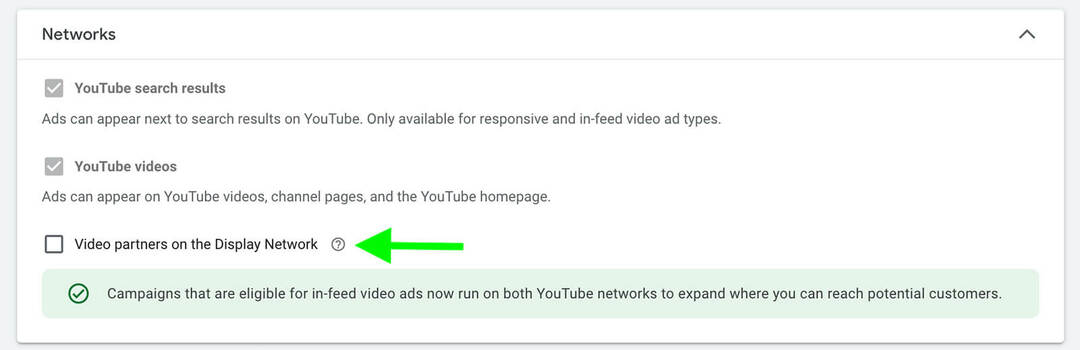
Za standardne oglaševalske akcije Video Action dodajanje povezanih videoposnetkov pomaga povečati število ogledov in sodelovanje. Toda vir Shorts ne prikazuje sorodnih videoposnetkov – vsaj še ne. Če torej želite optimizirati vir Shorts, naj bo razdelek Sorodni videoposnetki prazen.

#2: Konfigurirajte ciljanje na naprave
Od oktobra 2022 Google Ads oglaševalcem ne ponuja možnosti, da oglaševalske akcije v YouTubu prikažejo izključno v viru Shorts. Namesto tega se vse oglaševalske akcije Video Action samodejno prilagajajo viru Shorts.
Kaj lahko torej storite, da povečate možnost, da se vaš oglas prikaže v viru Shorts? Eden od korakov, ki jih lahko naredite, je nastavitev oglaševalske akcije za ciljanje na mobilne naprave, ki podpirajo vir Shorts. Upoštevajte, da se kratki videoposnetki lahko prikažejo v kateri koli napravi, vendar morda ne bodo videti tako dobro ali ne delujejo tako dobro v računalnikih, tablicah ali TV-zaslonih.
Če želite usmeriti vir Shorts na mobilne naprave, kliknite preklopni gumb Dodatne nastavitve in odprite ploščo Naprave. Nato izberite Nastavi specifično ciljanje za naprave in počistite vse razen mobilnih telefonov.
Konferenca, ki ste jo čakali

Kot tržnik za mala podjetja lahko vsako leto verjetno izberete le enega ali dva dogodka, ki se ju udeležite. Vrnite se v igro z neprekosljivo konferenčno izkušnjo in strokovnim usposabljanjem v Social Media Marketing World v sončnem San Diegu v Kaliforniji – od vaših prijateljev pri Social Media Examiner.
🔥🔥 Kot cenjen bralec lahko prihranite 700 $, če ukrepate zdaj! Konec razprodaje v torek!
KLIKNITE TUKAJ ZA VEČIzberete lahko določene operacijske sisteme, modele naprav in omrežja za ciljanje. Vendar ne pozabite, da lahko nadaljnje zoženje ciljanja na naprave za vašo oglaševalsko akcijo povzroči neučinkovito prikazovanje oglasov. Pri oglaševalskih akcijah Video Action je najbolje, da se držite ciljanja na vse umestitve mobilnih telefonov.
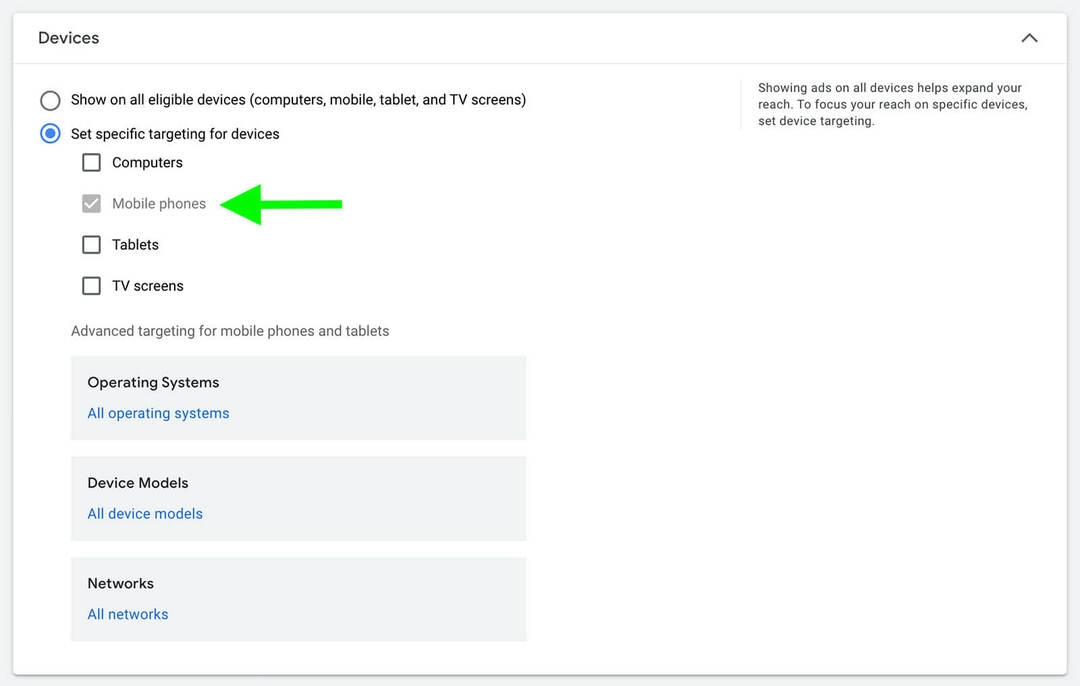
#3: Zgradite ciljno občinstvo
Nato uporabite možnosti ciljanja Google Ads, da dosežete svoje idealne stranke. Če ste se odločili za ciljanje samo na mobilne naprave, ne pozabite, da je vaša potencialna ciljna skupina že zmanjšana, zato skrbno načrtujte ciljanje.
Uporabite lahko na primer možnosti ciljanja na ljudi programa Google Ads, da dosežete uporabnike na podlagi demografskih podatkov ali segmentov občinstva. Vaši seznami za ujemanje strank in segmenti občinstva, ki temeljijo na kanalu YouTube ali dejavnosti spletnega mesta, so odlična izhodišča za začetek. Za doseganje ljudi na podlagi ustreznih zanimanj lahko uporabite tudi afinitete in ciljne skupine aktivnih potrošnikov programa Google Ads.
Če želite doseči uporabnike na podlagi tem videoposnetkov ali ključnih besed, lahko uporabite tudi možnosti ciljanja vsebine Google Ads. Upoštevajte, da Google Ads ne priporoča kombiniranja možnosti ciljanja na vsebino, saj lahko to dejanje omeji vaš doseg.
Ker se oglasi Shorts prikazujejo med videoposnetki kratke oblike, vam izbira možnosti umestitve, kot so videoposnetki ali kanali v YouTubu, ne bo pomagala določiti vaše ciljne publike. Če torej nameravate uporabiti ciljanje na vsebino, je v vašem interesu, da se držite ključnih besed ali tem.
#4: Ustvarite video oglas
Če ste v svoj račun YouTube že naložili kratki videoposnetek YouTube, ki ga želite uporabiti v oglaševalski akciji Video Action, je naslednji korak preprost.
Ustvarite video oglas z obstoječim kratkim videoposnetkom
Na drugem zavihku odprite YouTube Studio in poiščite video, ki ga želite uporabiti. Kopirajte URL in ga prilepite v vmesnik Google Ads.
Nato izberite obliko video oglasa. V večini primerov boste želeli izbrati preskočljiv oglas v pretočnem videu, ki je zasnovan za predvajanje pred ali po drugih videoposnetkih. Upoštevajte, da se video oglasi v viru prikazujejo poleg sorodne vsebine, na YouTubovi domači strani ali v YouTubovih rezultatih iskanja, kar vam ne bo pomagalo priti v vir Shorts.
Kratki video oglasi morajo biti dolgi vsaj 5 sekund in lahko dolgi do 60 sekund. Pomembno pa je vedeti, da če je izbrani kratki videoposnetek krajši od 11 sekund, ogledi oglasa ne bodo prispevali k številu ogledov videoposnetka na YouTubu.
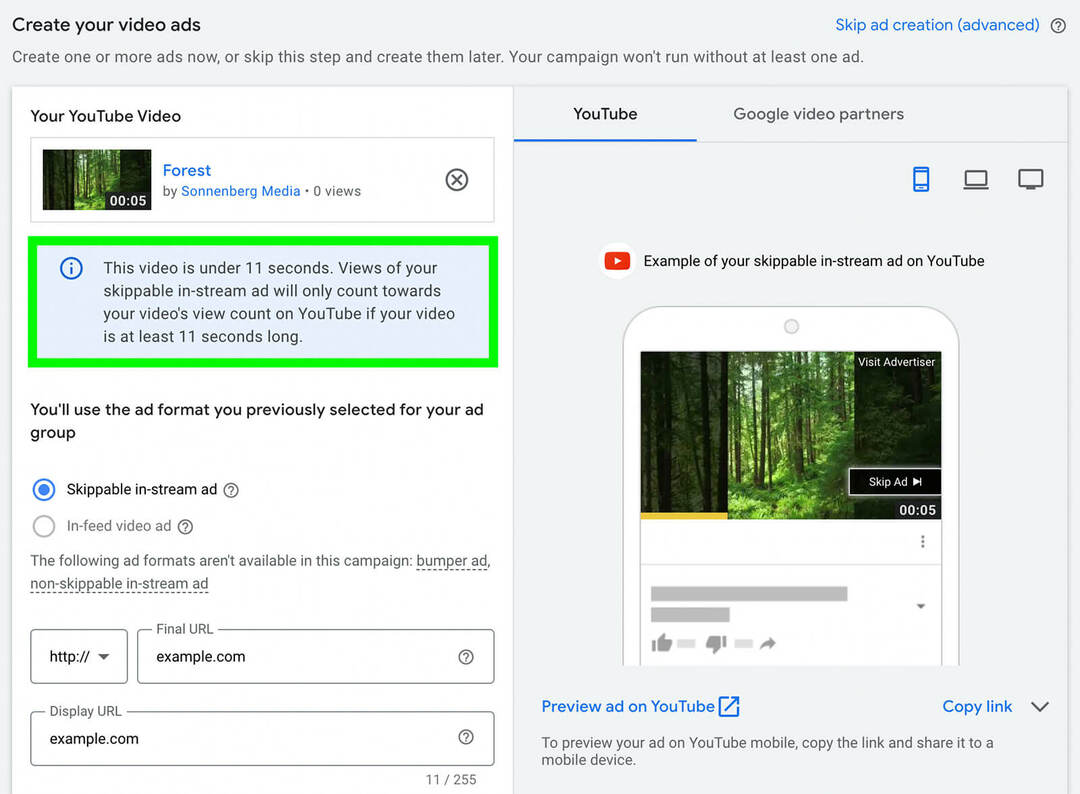
Kako dolg naj bo torej vaš kratki oglas? Dobro je, da preizkusite nekaj različnih dolžin videoposnetkov, da vidite, kaj zagotavlja najboljše rezultate za vašo oglaševalsko akcijo. Ker se lahko gledalci tehnično kadar koli pomaknejo mimo kratkih oglasov, ne da bi morali čakati 5 sekund, je ključnega pomena, da jih takoj pritegnete in spodbudite, da bodo želeli nadaljevati z gledanjem.
Ko oglasu dodate YouTube videoposnetek, vnesite URL vaše ciljne strani. Čeprav je dodajanje poziva k dejanju (CTA) izbirno za oglaševalske akcije Video Action, je še posebej pomembno za oglase Shorts. Izberite eno od vnaprej pripravljenih možnosti CTA ali ustvarite svojo in napišite 15-mestni naslov.
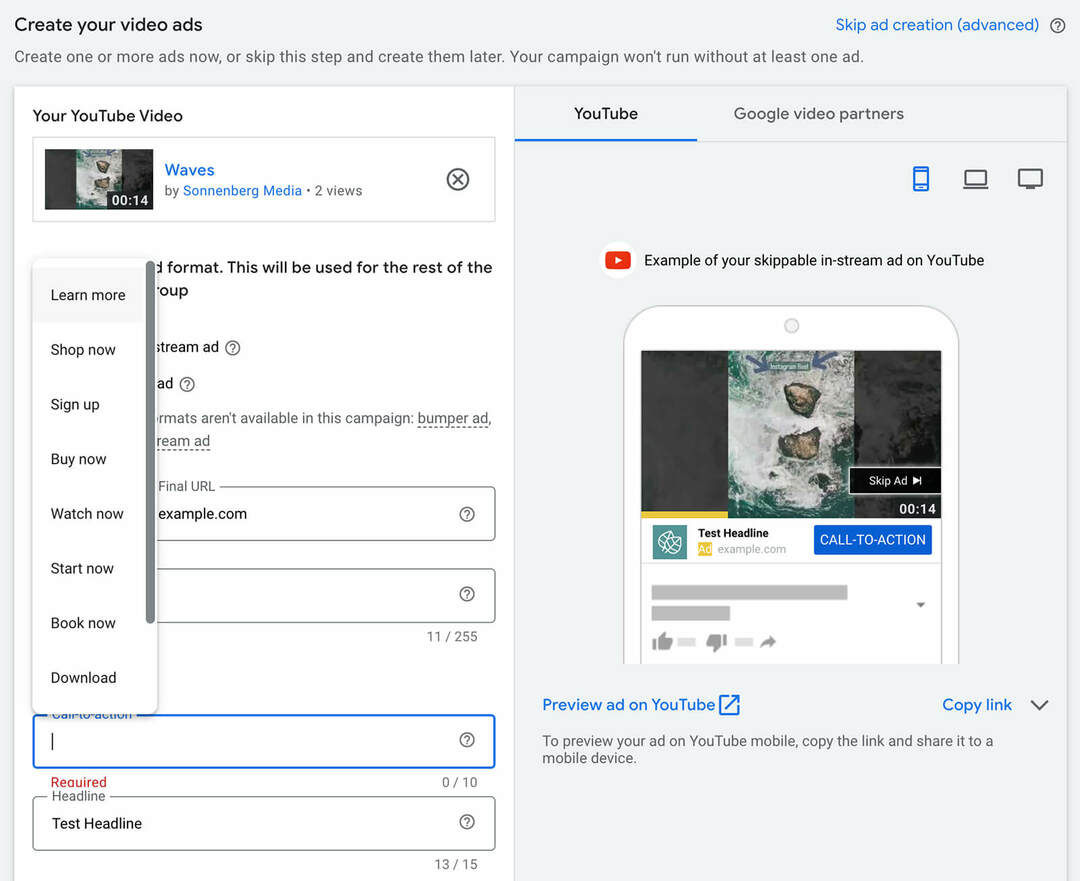
Odvisno od strategije ponudb, ki jo uporabljate za oglaševalsko akcijo Video Action, boste morda morali nastaviti najvišjo ceno na ogled (CPV) za svoj oglas. Niste prepričani, kje začeti? Za nastavitev začetne ponudbe lahko uporabite predloge Google Ads. Ko pregledujete uspešnost oglaševalske akcije, lahko vedno prilagodite ponudbo, da optimizirate oglas.
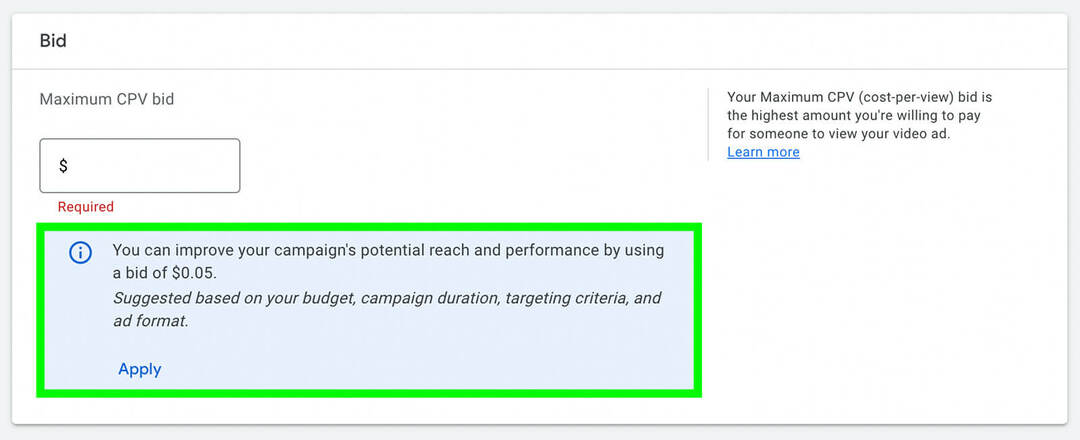
Ali želite v skupino oglasov vključiti več oglasov? Odprite spustni meni Ustvarjanje oglasov in kliknite Nov video oglas, da sestavite skupino oglasov in ustvarite več priložnosti za prikazovanje oglasov. Sledite zgornjim korakom, da ustvarite več oglasov in nato zaženete oglaševalsko akcijo.
Zagotovite si strokovno usposabljanje za trženje družbenih medijev pri profesionalcih

Želite biti pred konkurenco in se naučiti diverzificirati svojo strategijo socialnega trženja?
Učite se od najbolj zaupanja vrednih strokovnjakov v panogi, pogovarjajte se z drugimi pametnimi tržniki in dvignite svoje trženje na višjo raven med tem 3-dnevnim dogodkom v sončnem San Diegu v Kaliforniji.
KLIKNITE ZA VEČ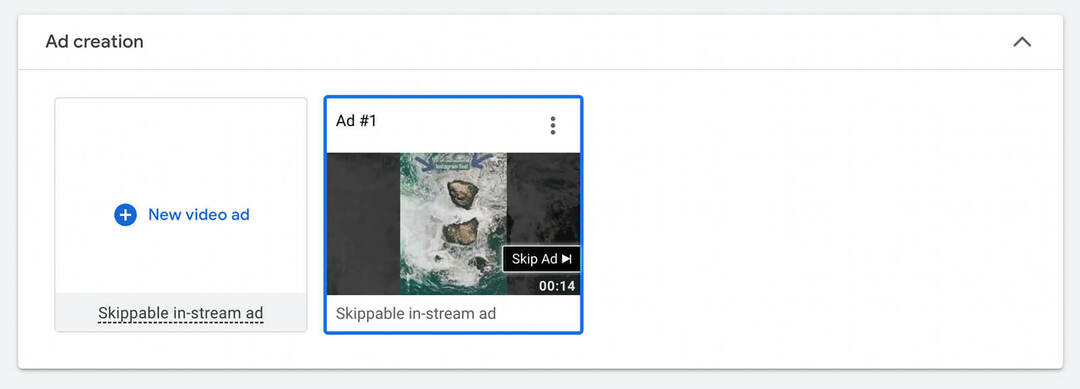
Izdelajte nov kratki videoposnetek za video oglas
Nimate videoposnetka kratke oblike, ki bi ga lahko uporabili s svojo oglaševalsko akcijo Video Action? Če že imate v mislih koncept, lahko ustvarite in naložite nov video v kratki obliki, preden nadaljujete z ustvarjanjem oglasa. Imate nekaj možnosti:
- Posnemite ali ustvarite kratki oglas z mobilno aplikacijo YouTube, kjer lahko dostopate do orodij za urejanje kratkih videoposnetkov, kot so filtri in pripovedovanje.
- Ustvarite kratki oglas v aplikaciji drugega proizvajalca in ga naložite z namizno različico YouTube Studia, ki ne omogoča dostopa do orodij za urejanje kratkih videoposnetkov.
Želite oglaševati v viru kratkih videoposnetkov, vendar imate omejen proračun za video produkcijo kratke oblike? Google Ads olajša ustvarjanje kratkih videoposnetkov z uporabo peščice slik. Do tega orodja za ustvarjanje videa lahko dostopate na dva načina:
- Na nadzorni plošči Google Ads odprite meni Orodja in nastavitve, izberite Knjižnica sredstev in kliknite, da ustvarite nov video.
- V nastavitvah oglaševalske akcije Video Action kliknite Potrebujete video? Ustvarite enega v nekaj korakih.
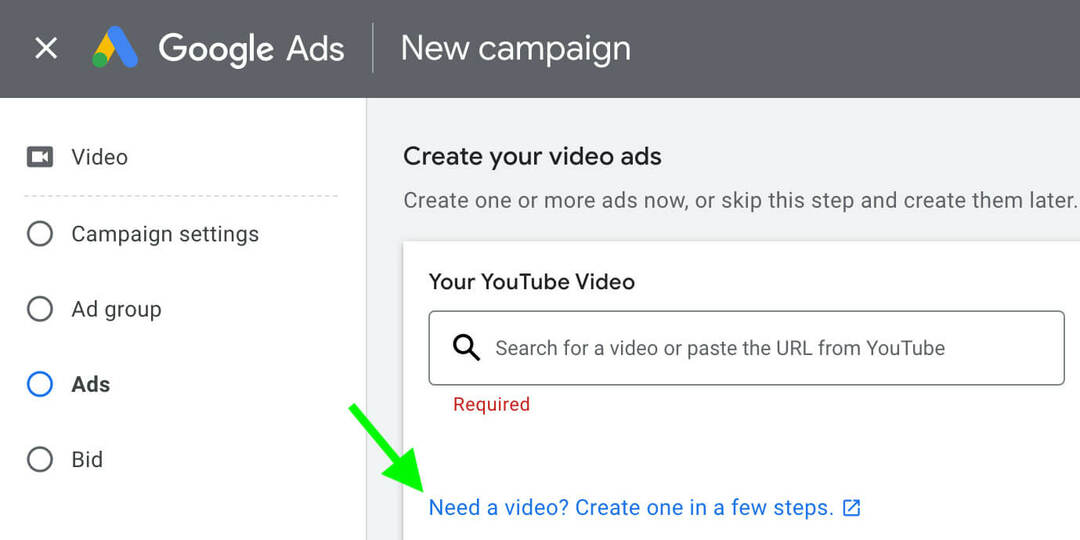
V vsakem primeru boste odprli knjižnico video predlog Google Ads, kjer lahko izbirate med različnimi navpičnimi video predlogami, ki so idealne za vir Shorts. Nekateri so usmerjeni k prepoznavnosti blagovne znamke, drugi pa bolje delujejo pri prodaji in konverzijah.
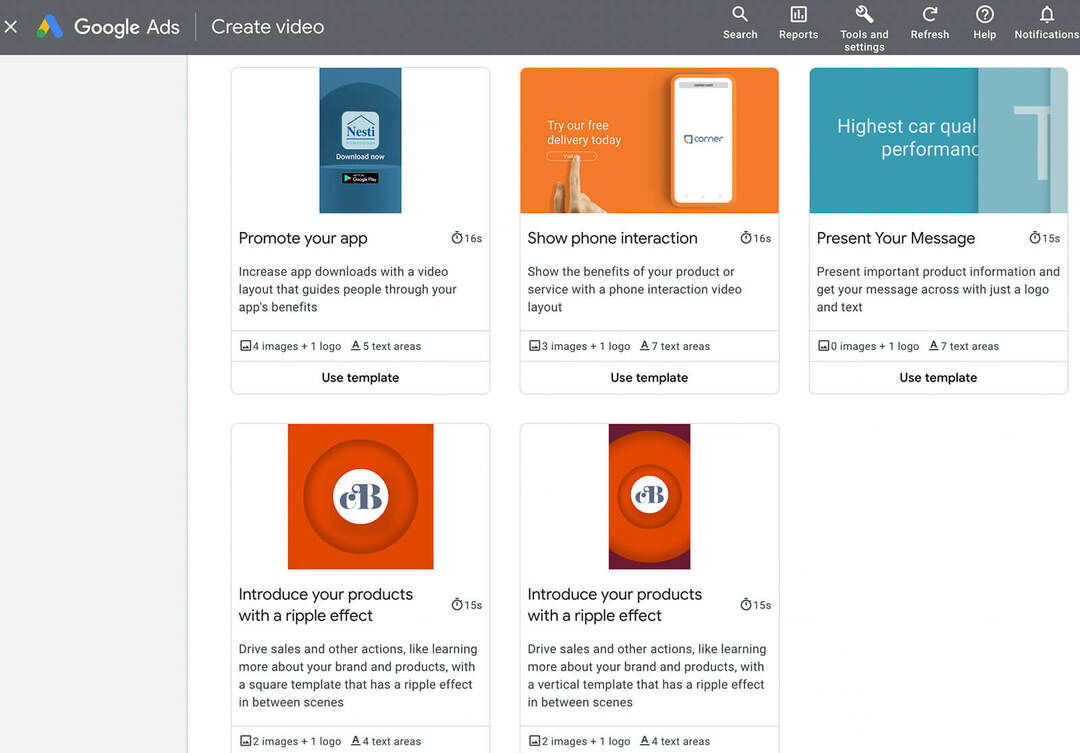
Izberite tisto, ki najbolje ustreza vašim ciljem, in dodajte vse zahtevane elemente. Potrebovali boste na primer barve blagovne znamke, logotip podjetja in vsaj eno sliko. Prav tako boste morali napisati nekaj vrstic kopije, vključno s CTA.
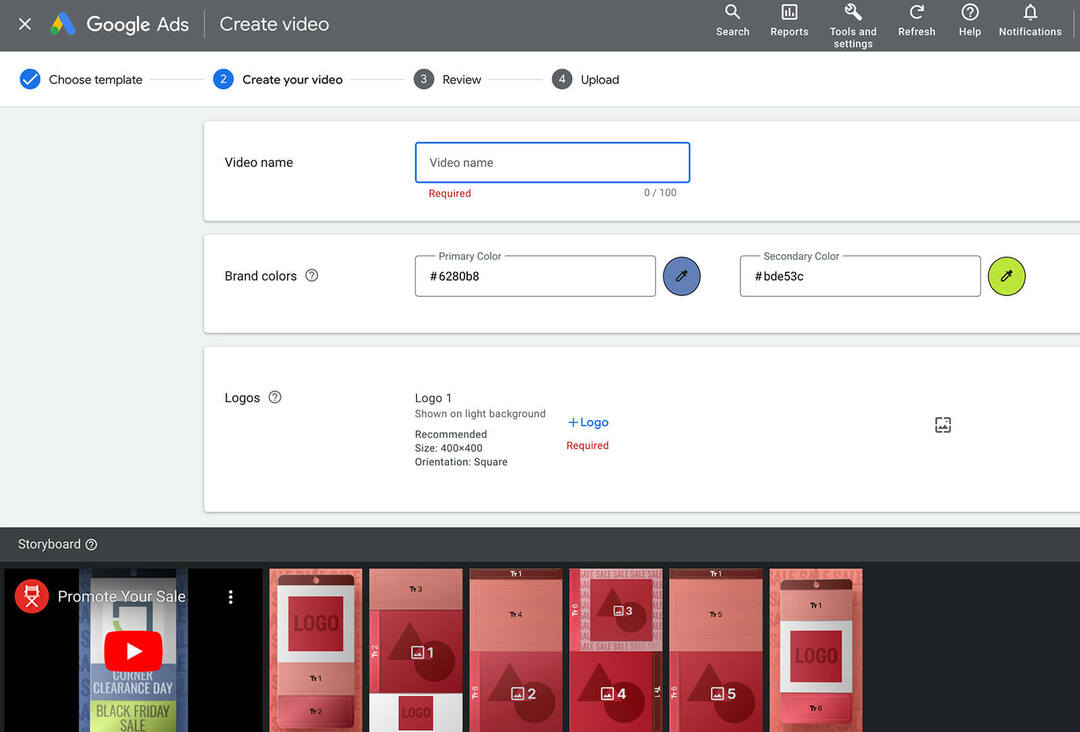
Izberete lahko celo brezplačne skladbe iz zvočne knjižnice YouTube, da bo vaš videoposnetek pritegnil pozornost gledalcev. Ko končate z ustvarjanjem videoposnetka, lahko z orodji v knjižnici sredstev Google Ads dodate tudi glas.
Google Ads samodejno objavi te oglase v vašem kanalu YouTube ali kanalu za shranjevanje samo oglasov – vi se odločite. Ne glede na to, katero možnost izberete, lahko te videoposnetke preprosto dodate v svojo oglaševalsko akcijo YouTube z zgornjimi koraki. Samo kopirajte URL in ga prilepite v oglas.
Kako dodati vir izdelka oglaševalski akciji YouTube za oglas, ki ga je mogoče kupiti
YouTube Shorts je odlična možnost za oglaševanje izdelkov vašega podjetja. Z dodajanjem vira izdelka vaši oglaševalski akciji Video Action lahko strankam še olajšate ogled, kaj prodajate, in takojšnji nakup z dotikom.
#1: Nastavite vir izdelkov v storitvi Google Merchant Center
Če želite oglaševalski akciji YouTube dodati vir izdelkov, boste potrebovali vsaj štiri aktivne izdelke v svojem računu Google Merchant Center. Če nimate računa ali vira Google Merchant Center, začnite z nastavitvijo obeh. Traja lahko do 3 dni, da Google preišče vaš vir in pregleda vaše izdelke, zato si zagotovite dovolj časa za postopek nastavitve in pregleda.
Ko so vaši izdelki aktivni, jih lahko organizirate, da jih boste lažje dodali v oglaševalske akcije YouTube. Kliknite, če želite urediti kateri koli izdelek, ki ga nameravate dodati svoji akciji, in se pomaknite navzdol do razdelka Oglaševalske akcije in druge konfiguracije.
Tukaj lahko dodate do pet različnih oznak po meri, ki jih lahko uporabite za učinkovito dodajanje skupin izdelkov v oglase v YouTubu. Te oznake so lahko dolge do 100 znakov. Samo zabeležite si oznako in režo (0 do 4), da jo boste lahko uporabili med postopkom nastavitve oglaševalske akcije.
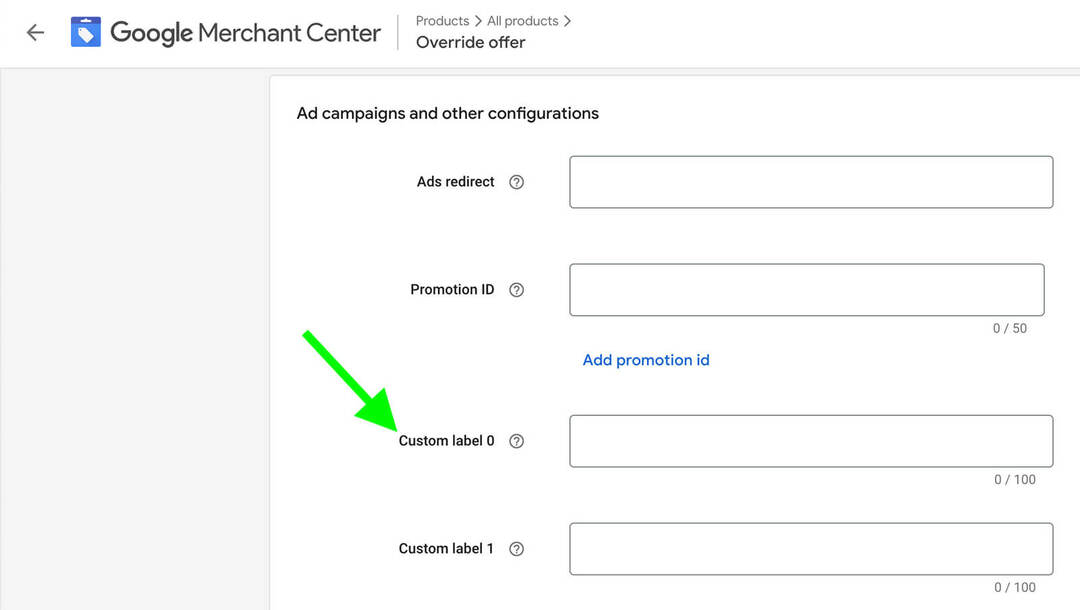
#2: Začnite novo video akcijsko kampanjo
Nato pojdite na nadzorno ploščo Google Ads in ustvarite novo oglaševalsko akcijo. Vsi cilji, ki podpirajo oglaševalske akcije Video Action, dovoljujejo tudi vire izdelkov. Izbirate lahko med cilji zgornjega toka, kot sta prepoznavnost blagovne znamke in doseg, ter cilji srednjega toka kot so promet na spletnem mestu in upoštevanje izdelka in blagovne znamke ali cilji nižjega toka, kot je prodaja in vodi.
Če izberete cilj nižjega toka, lahko izberete tudi ciljno konverzijo. V tem primeru bomo uporabili prodajni cilj s ciljem nakupov, kar naj bi oglaševalski akciji pomagalo pretvoriti čim več strank.
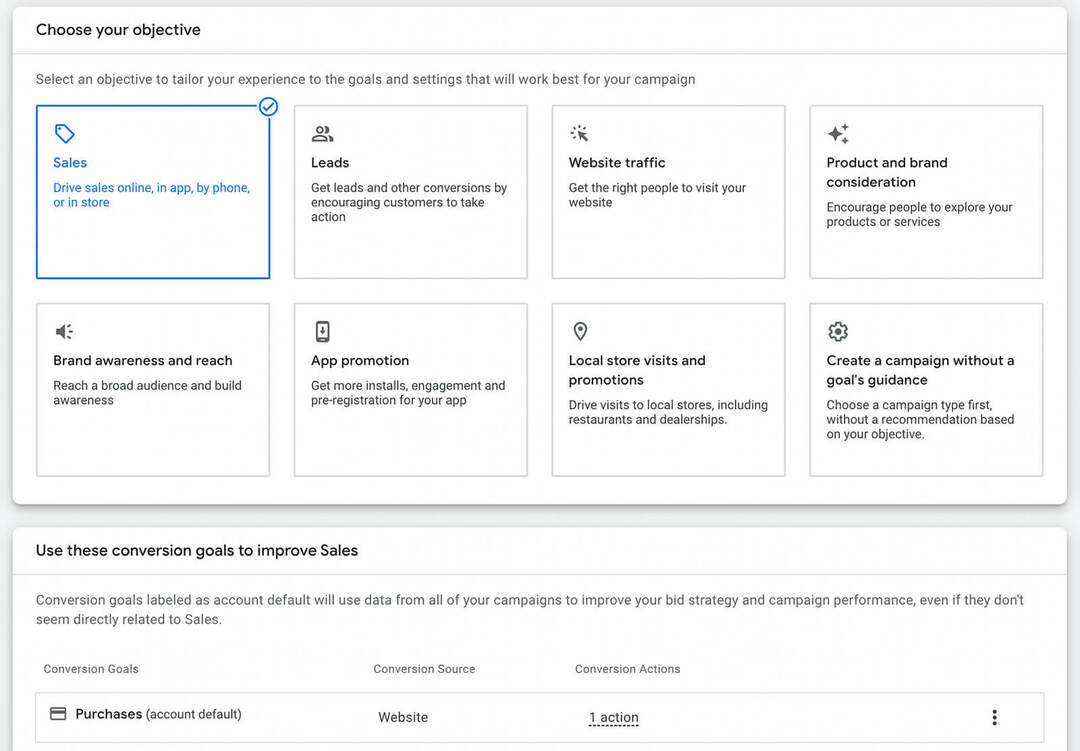
#3: Konfigurirajte vir izdelka
Ko izberete cilj, nastavite osnove za svojo oglaševalsko akcijo po zgornjih korakih. Nato se pomaknite navzdol do razdelka Sredstva. Odprite spustni meni Vir izdelkov in potrdite polje Uporabite vir Google Merchant Center za prikaz izdelkov z oglasi. Na seznamu izberite pravi vir.
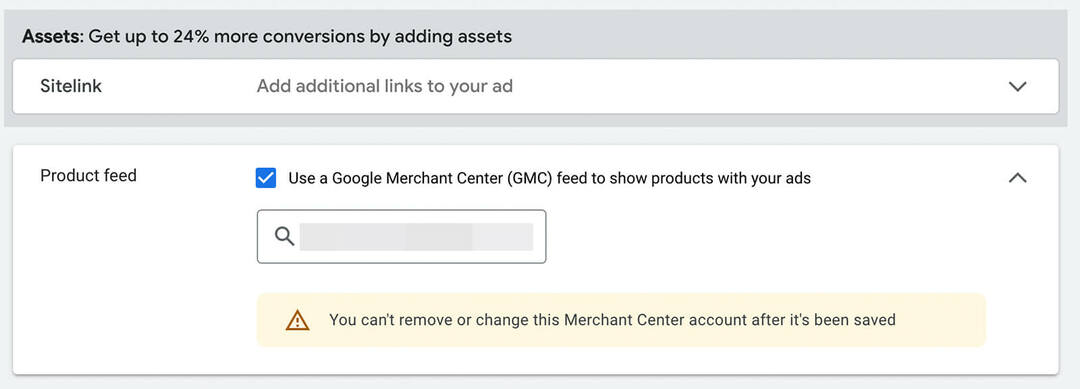
Pomembno je vedeti, da lahko izberete samo en vir Google Merchant Center na oglaševalsko akcijo. Vendar pa lahko za vsako skupino oglasov, ki jo vključite v akcijo, uporabite različne filtre izdelkov.
Pomaknite se navzdol do ravni skupine oglasov in odprite spustni meni Filter izdelkov. Google Ads samodejno izbere vse izdelke za skupine oglasov, vendar lahko preklopite na nekatere ali nobenega izdelka.
Če želite v skupino oglasov dodati peščico izdelkov, izberite Posebni izdelki in obkljukajte vsaj štiri. Če ste nekaterim izdelkom v Google Merchant Center dodali oznake po meri, lahko izberete Oznaka po meri. Po polj z vrednostjo oznake ni mogoče iskati, zato je najbolje, da kopirate in prilepite oznako, ki ste jo ustvarili.
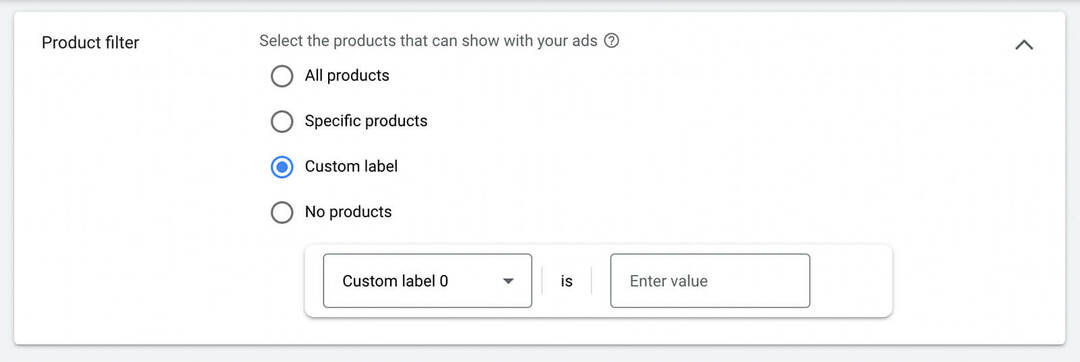
#4: Ustvarite skupino oglasov in oblikujte oglas
Dokončajte nastavitev skupine oglasov tako, da izberete možnosti ciljanja na ljudi in vsebino ter dodate demografske segmente in segmente ciljne skupine. Če želite ustvariti oglas, sledite zgornjim korakom za povezavo obstoječega kratkega oglasa ali ustvarjanje novega.
Ko si ogledate predogled oglasa v YouTubu, boste lahko videli vir izdelka, ki se odraža v modelu. Vendar je pomembno upoštevati, da se v viru Shorts vir izdelka prikaže v eni vrstici na dnu oglasa. Če želite zagotoviti pravilen prikaz, se izogibajte umeščanju besedila ali kritičnih vizualnih elementov v spodnjih 20 % videoposnetka.
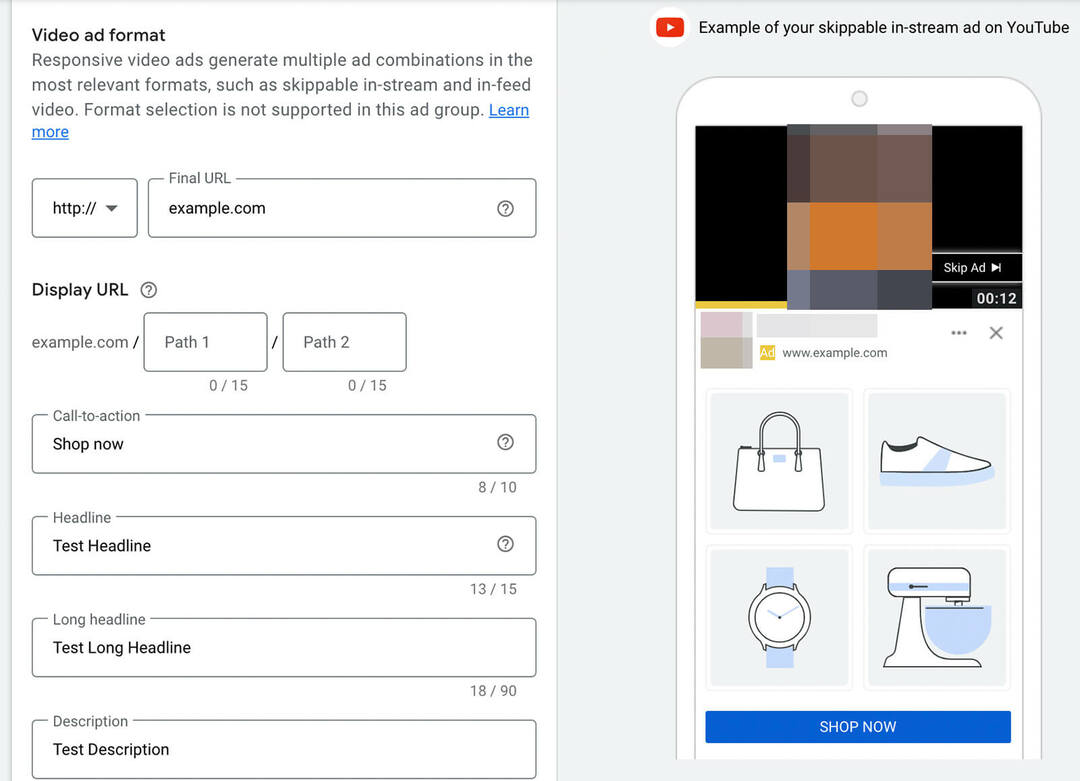
Po ustvarjanju prvega oglasa lahko kampanji dodate več oglasov ali skupin oglasov. Ko končate, zaženite kampanjo in spremljajte rezultate, posebno pozornost pa posvetite konverzijam.
Zaključek
Ker gledanost kratkih videoposnetkov YouTube Shorts še naprej hitro narašča, lahko tržniki izkoristijo ta prostor. Z uporabo oglasov in virov izdelkov lahko tržniki učinkovito povečajo doseg in spodbudijo konverzije v viru Shorts.
Vas zanimajo NFT-ji, DAO-ji in Web3?
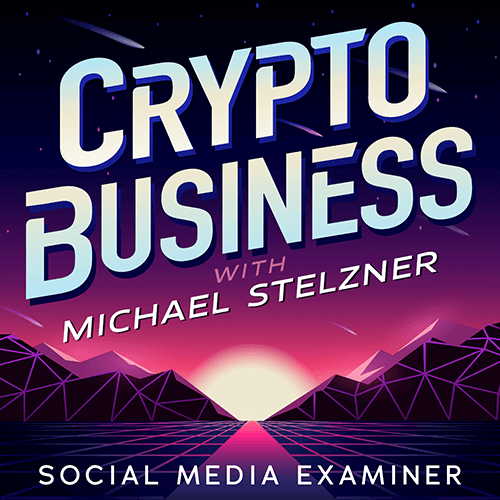
Spremljajte podcast Crypto Business, če želite izvedeti, kako bodo NFT, socialni žetoni, DAO (in še veliko več) vplivali na vaše poslovanje v bližnji prihodnosti.
Gostitelj Michael Stelzner vsak petek intervjuva vodilne strokovnjake iz industrije o tem, kaj trenutno deluje v Web3 in kaj lahko pričakujete v prihodnosti, tako da lahko svoje podjetje pripravite na premik, tudi če ste totalni novinec.
SPREMLJAJTE ODDAJO


